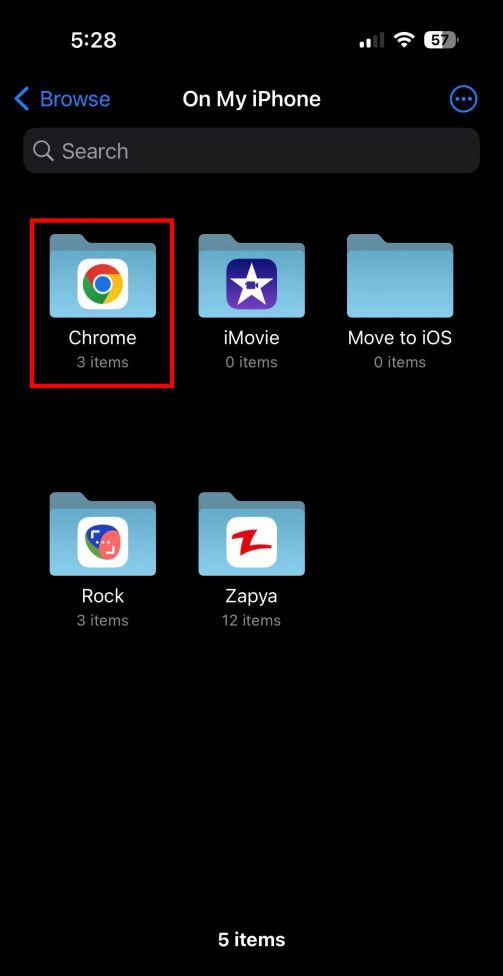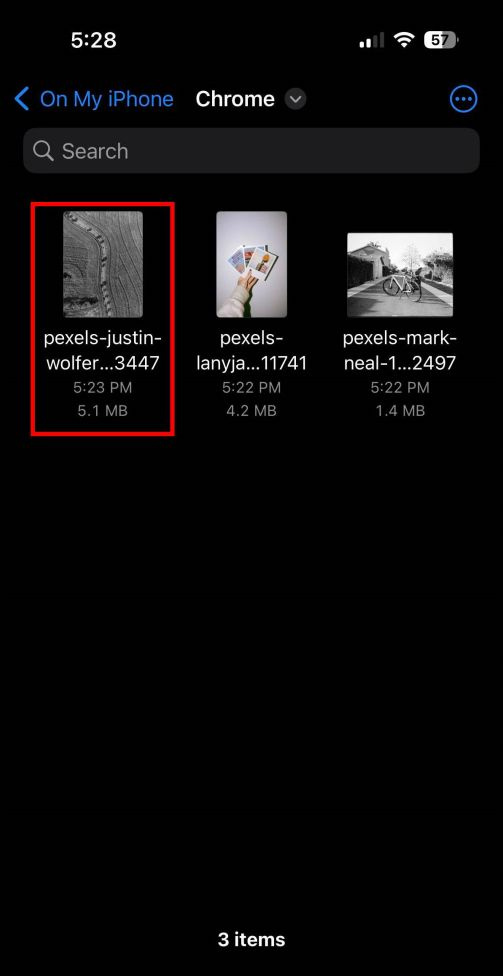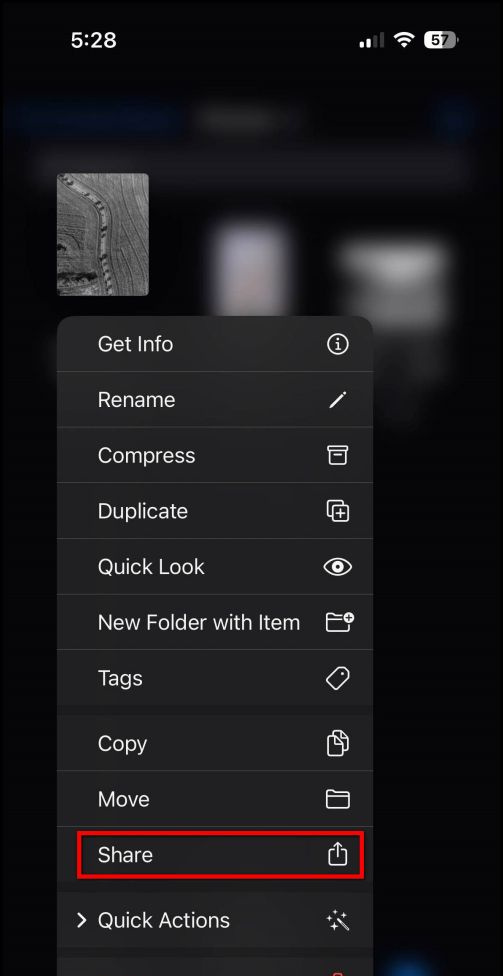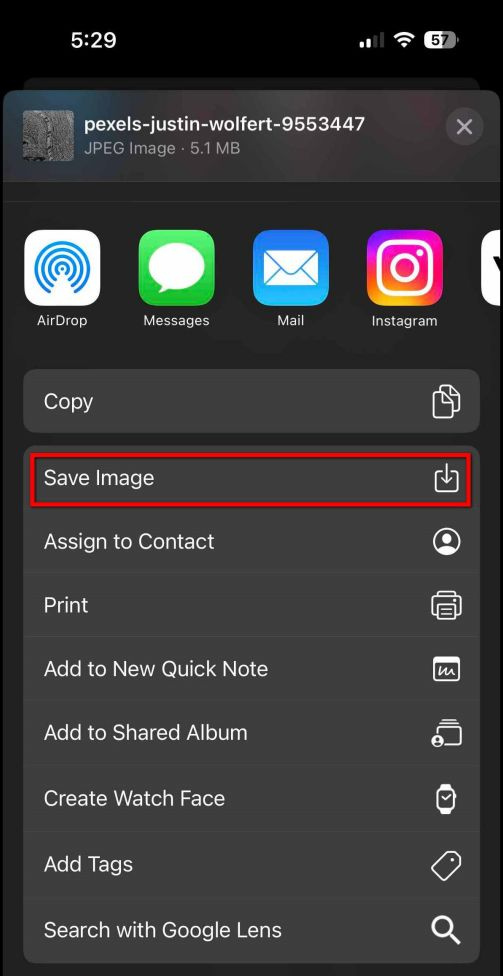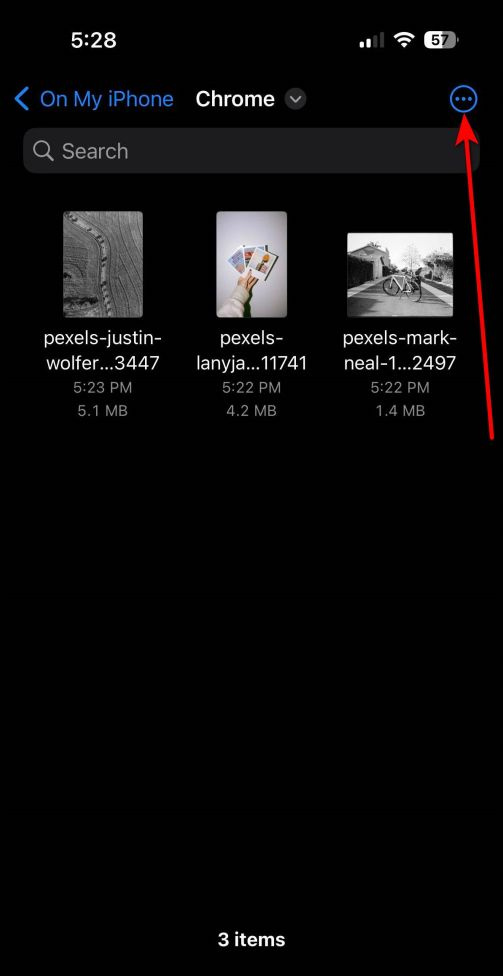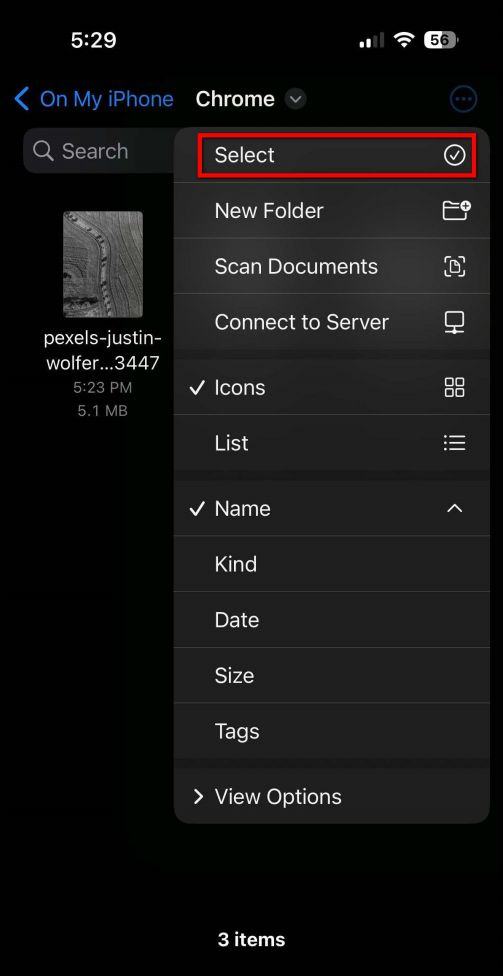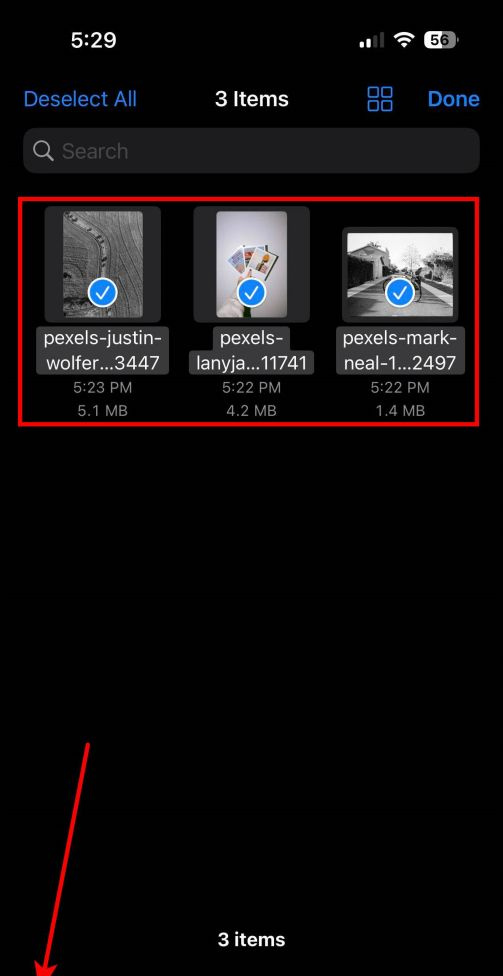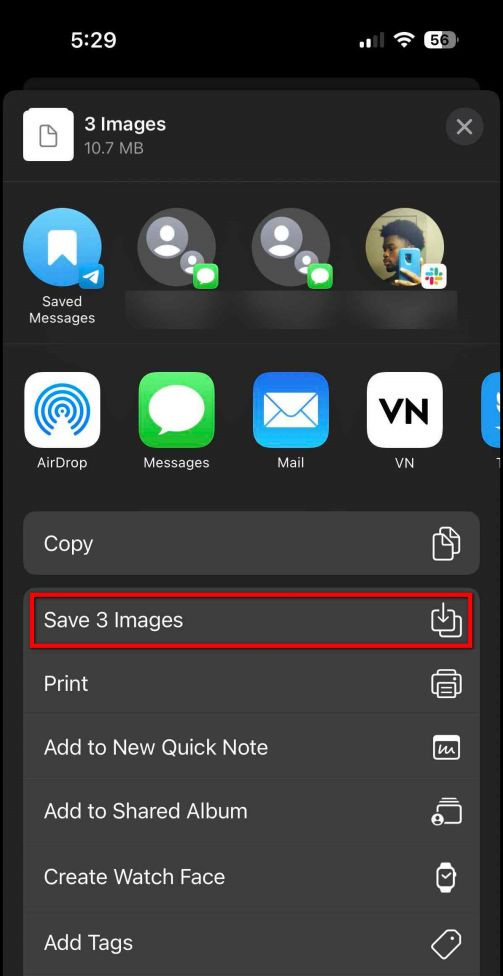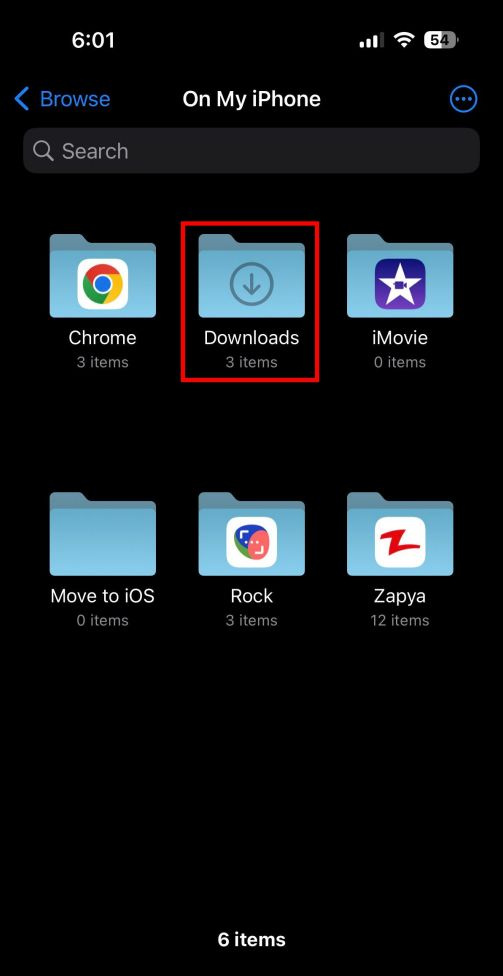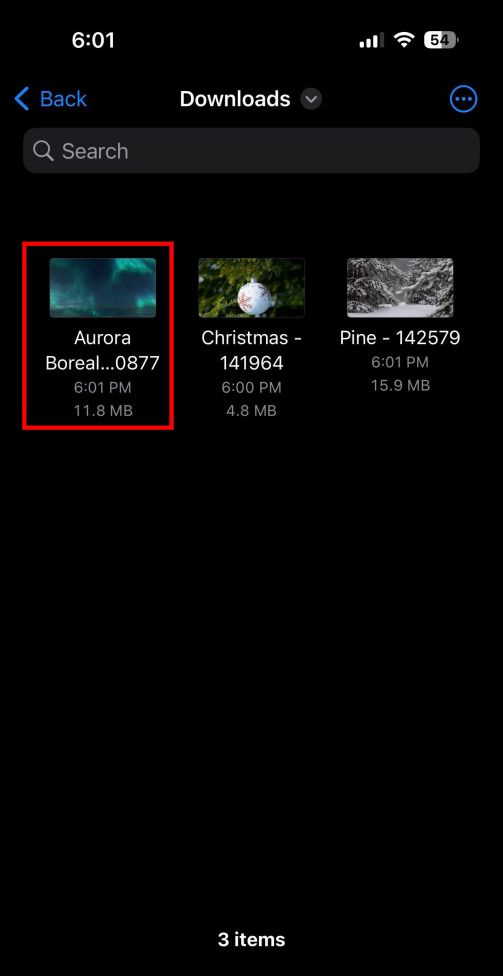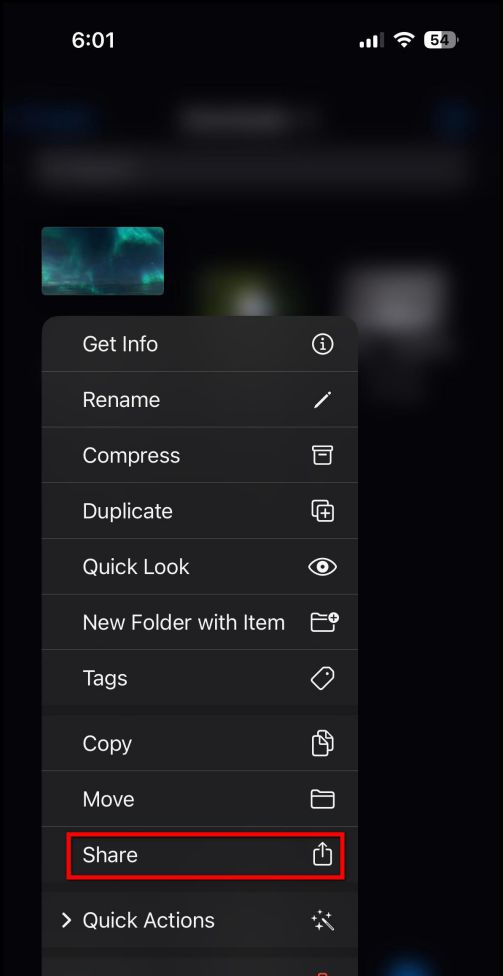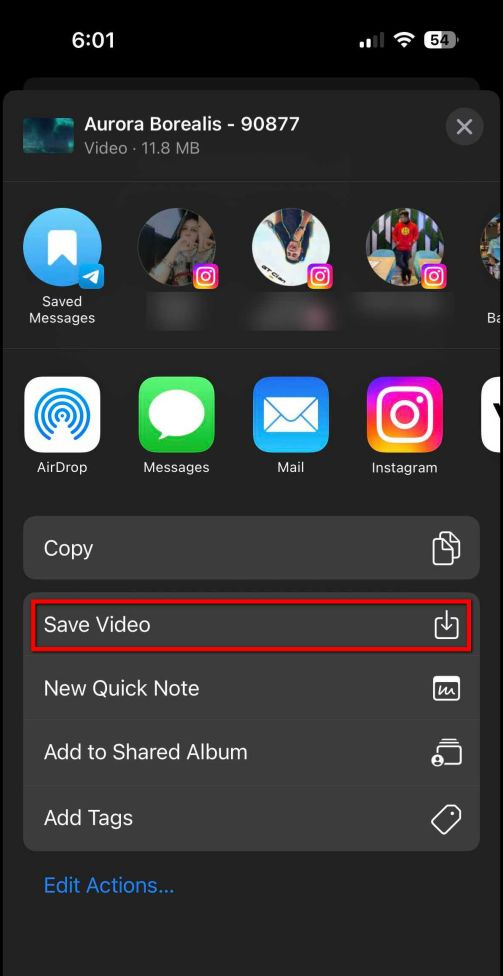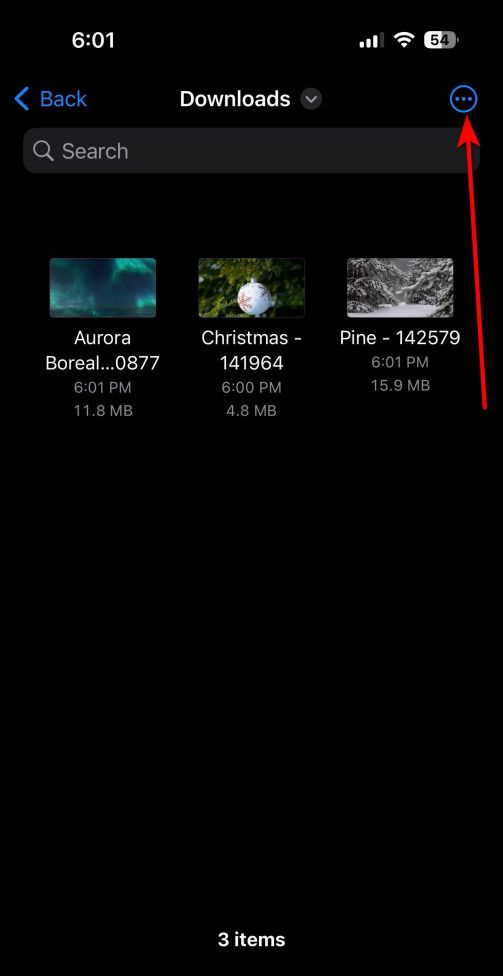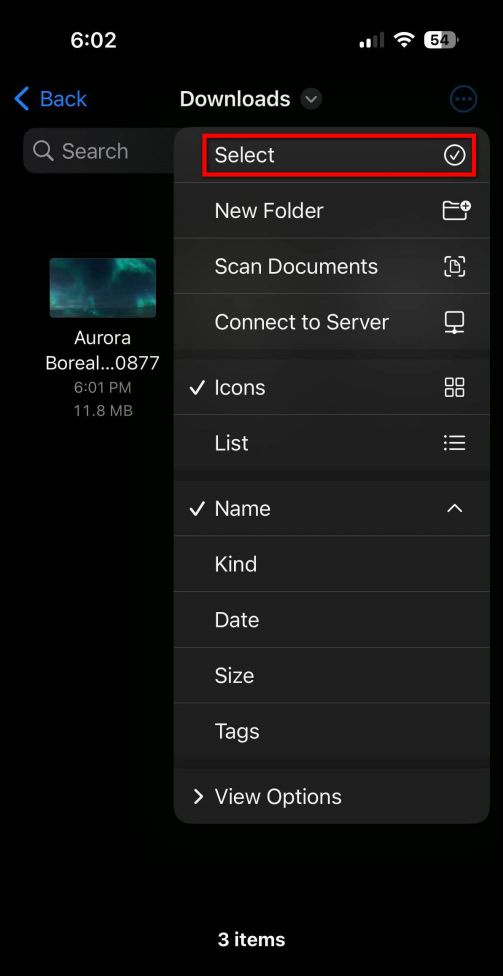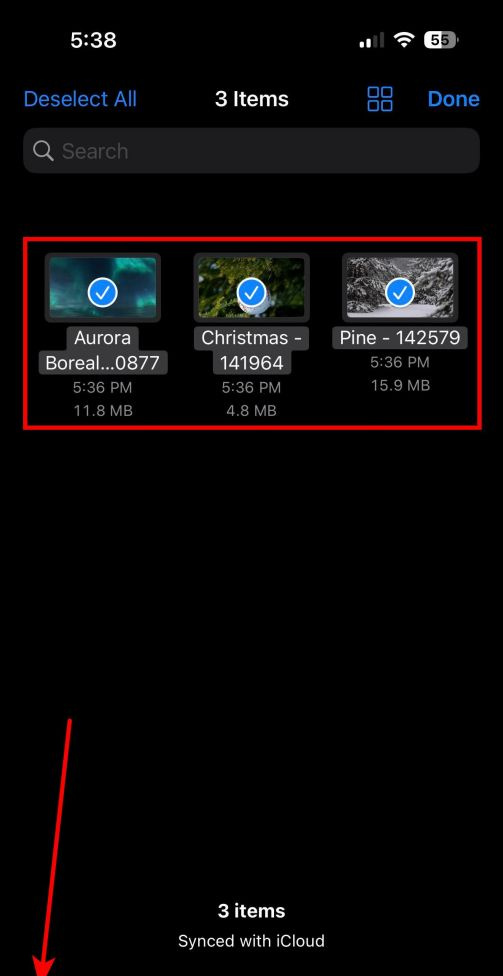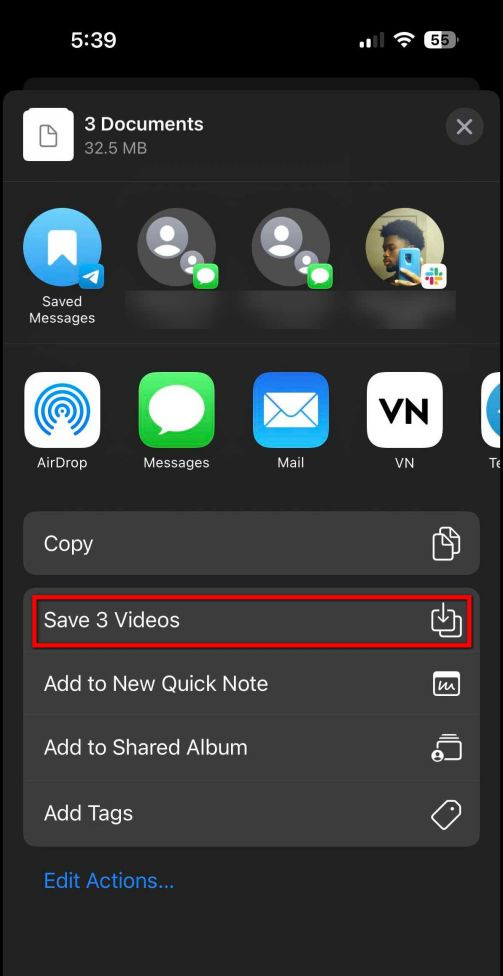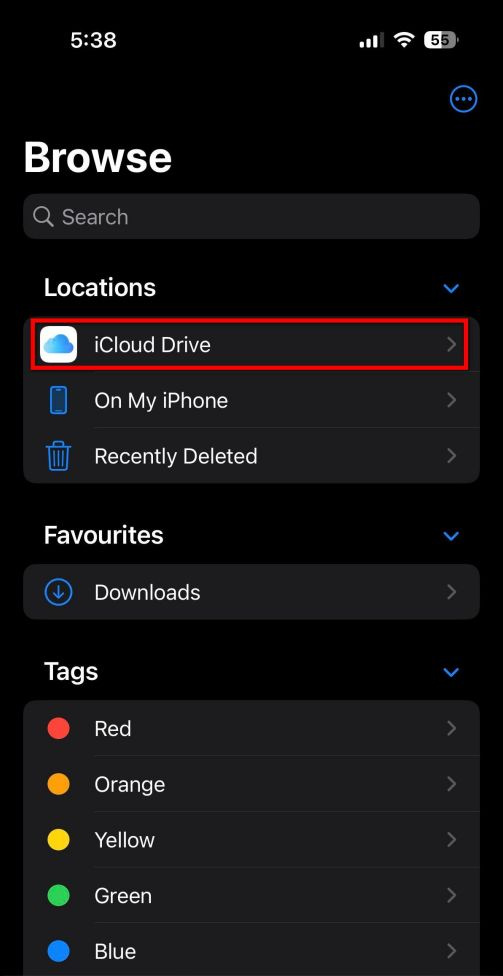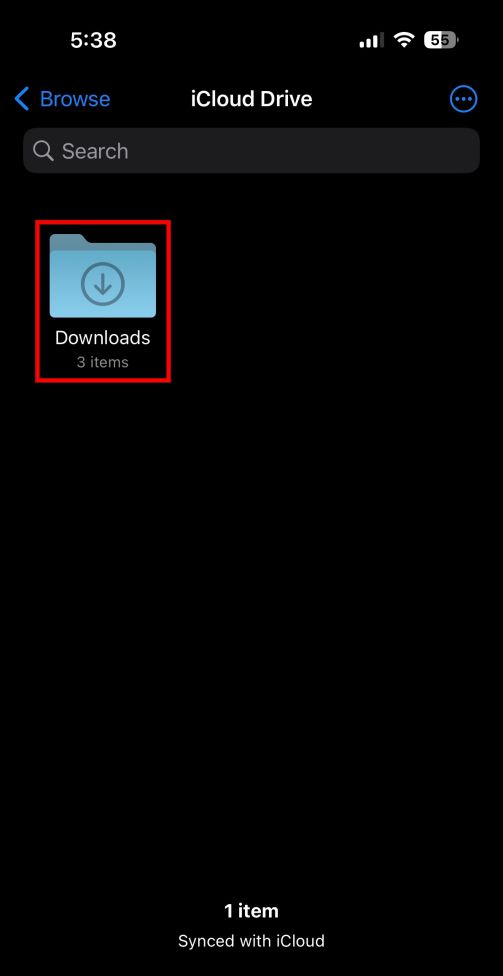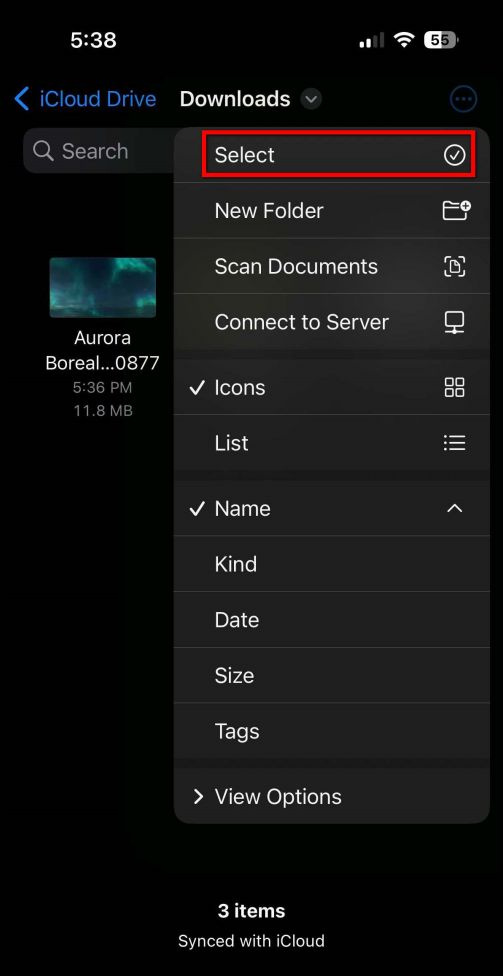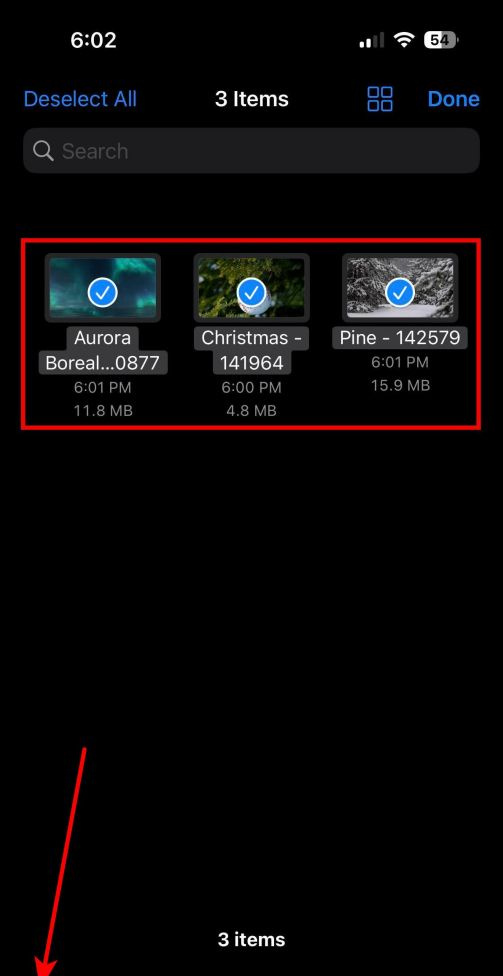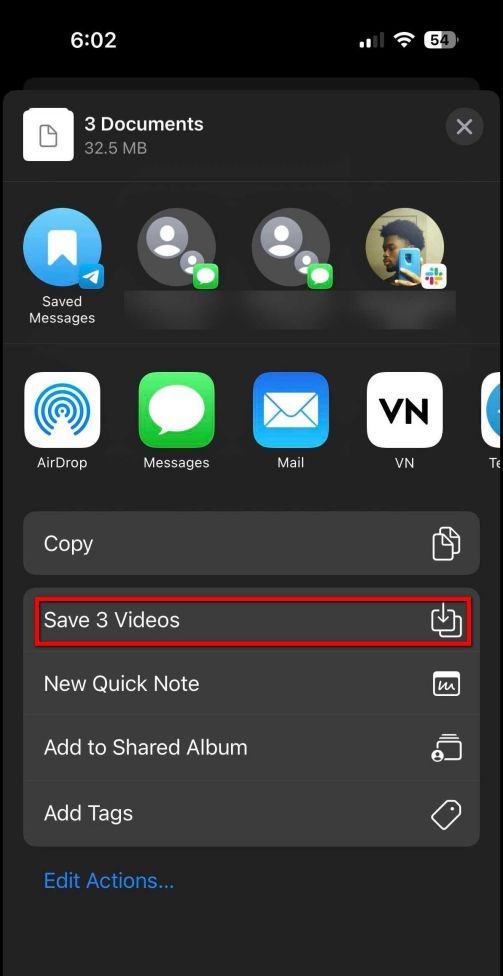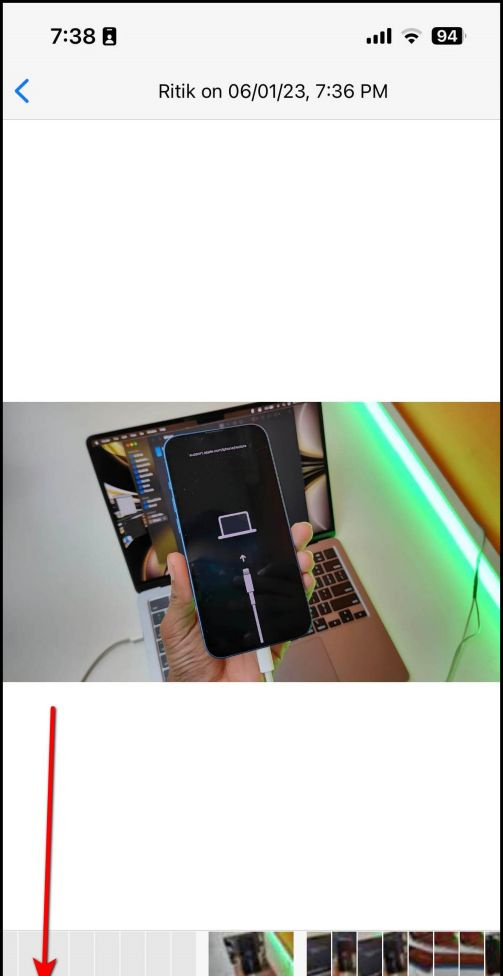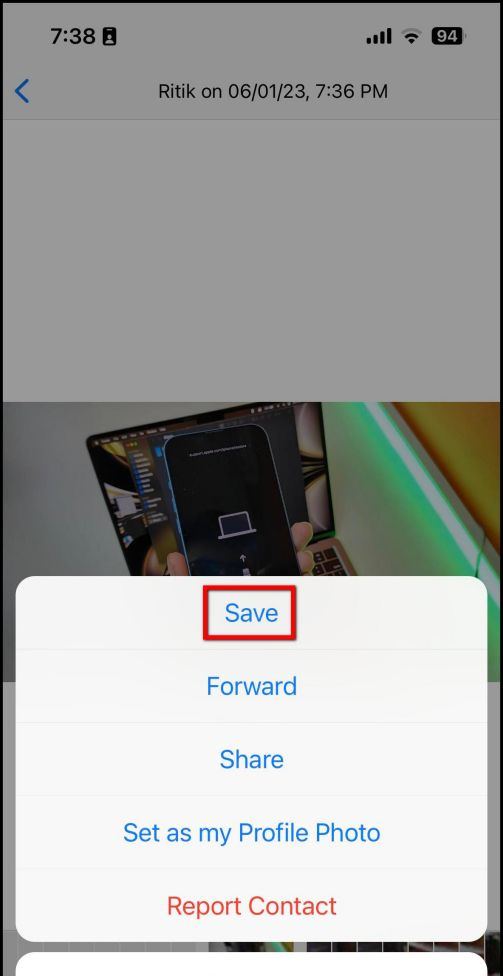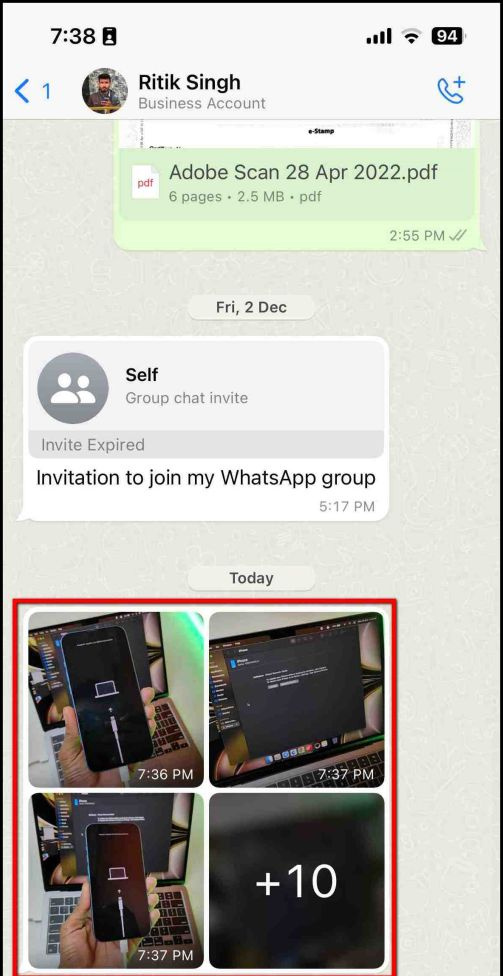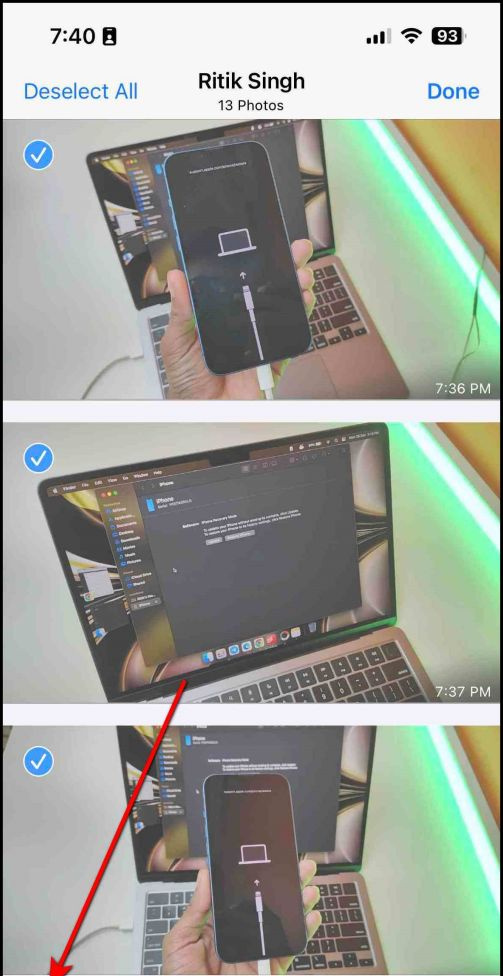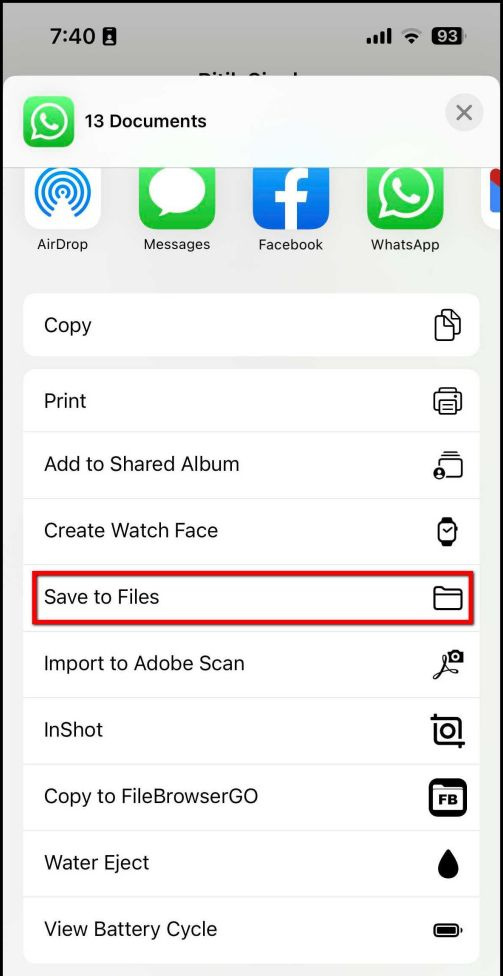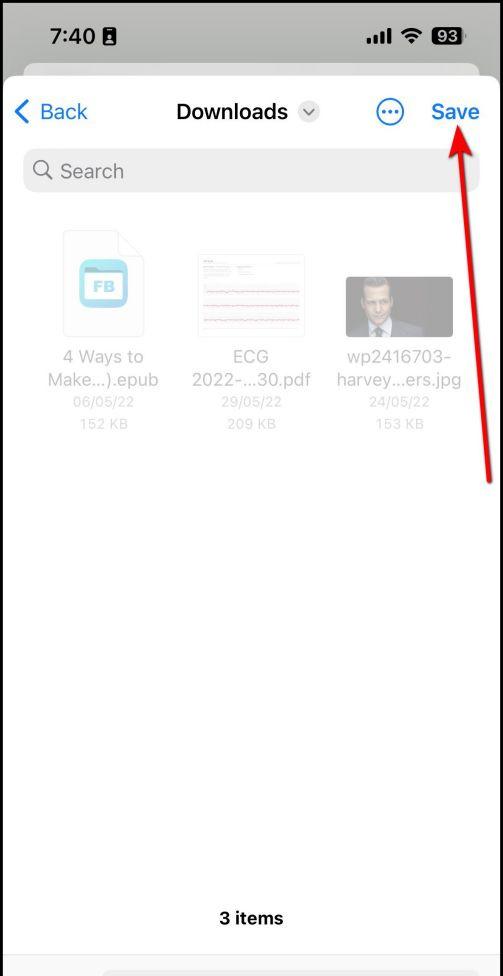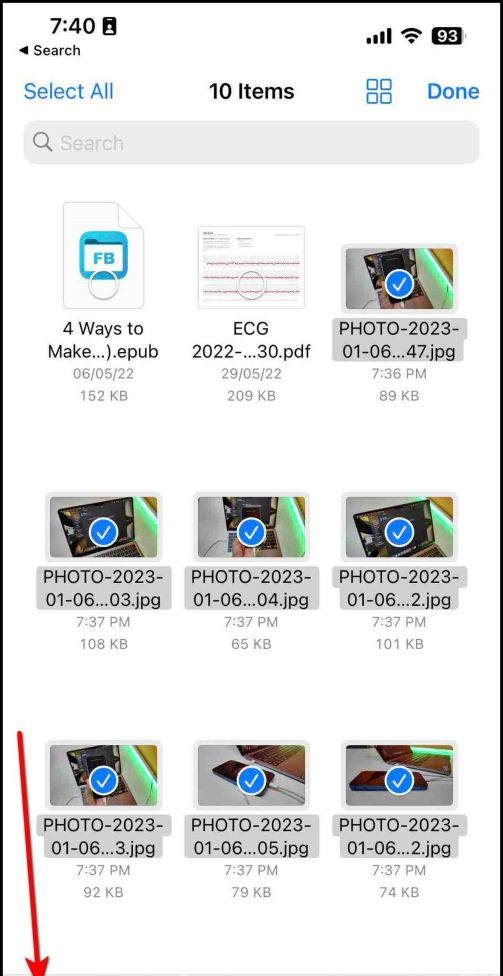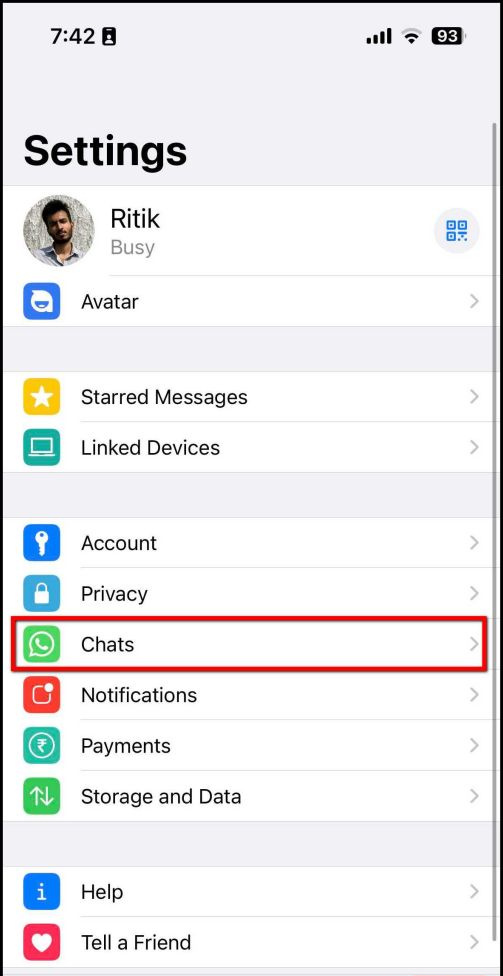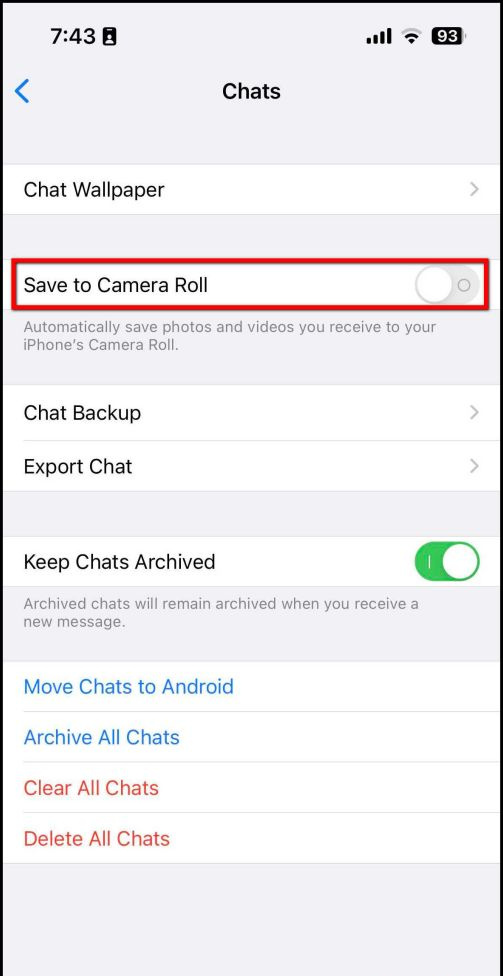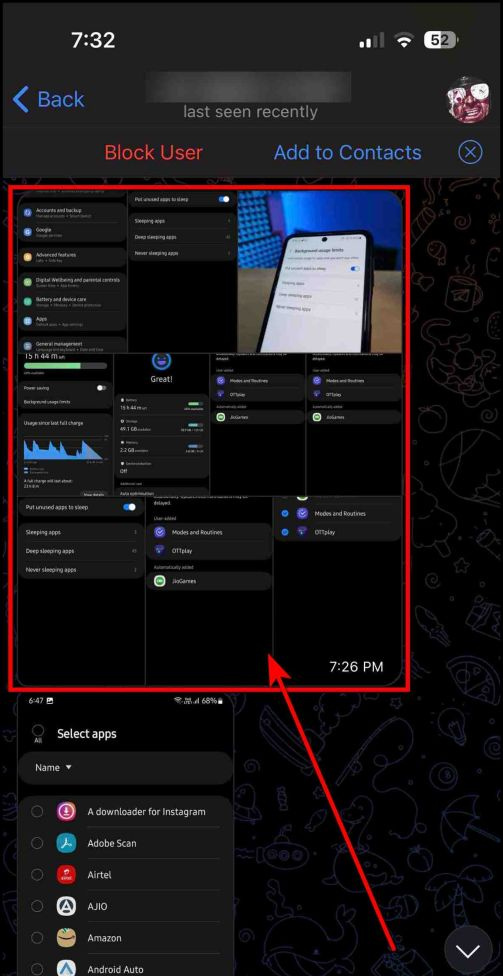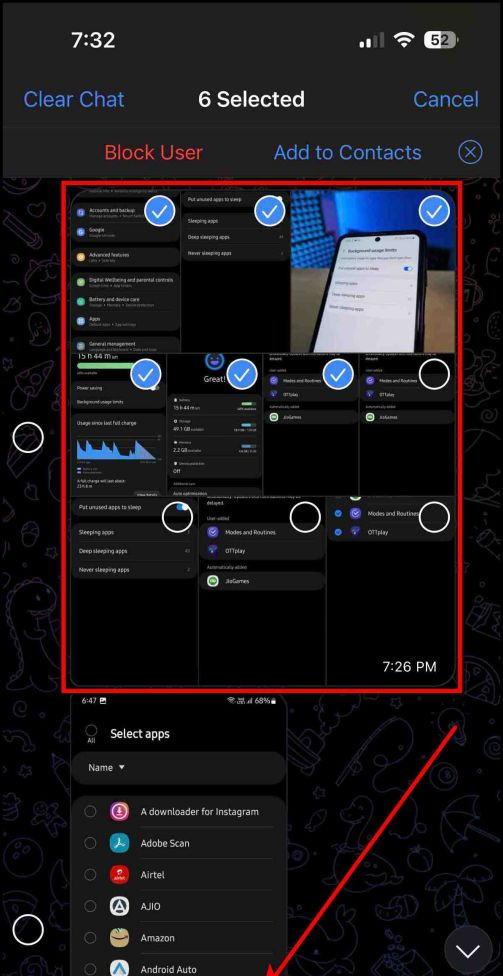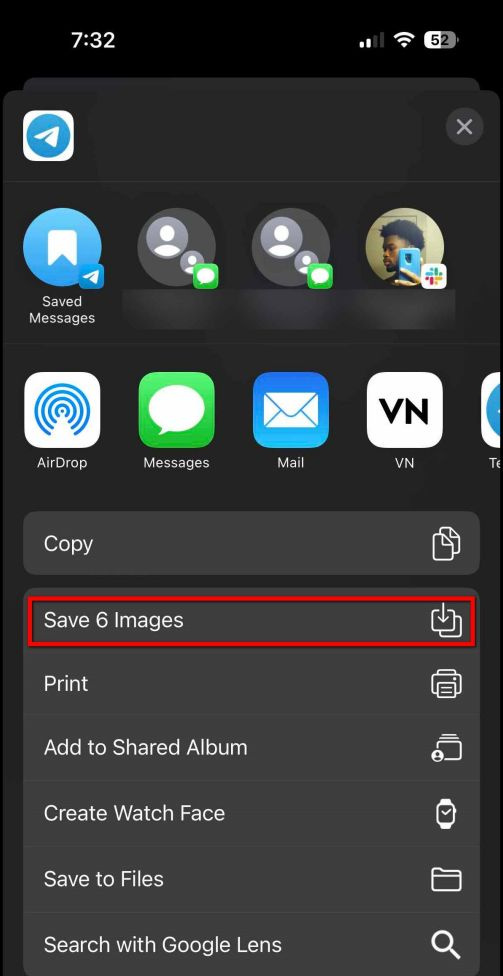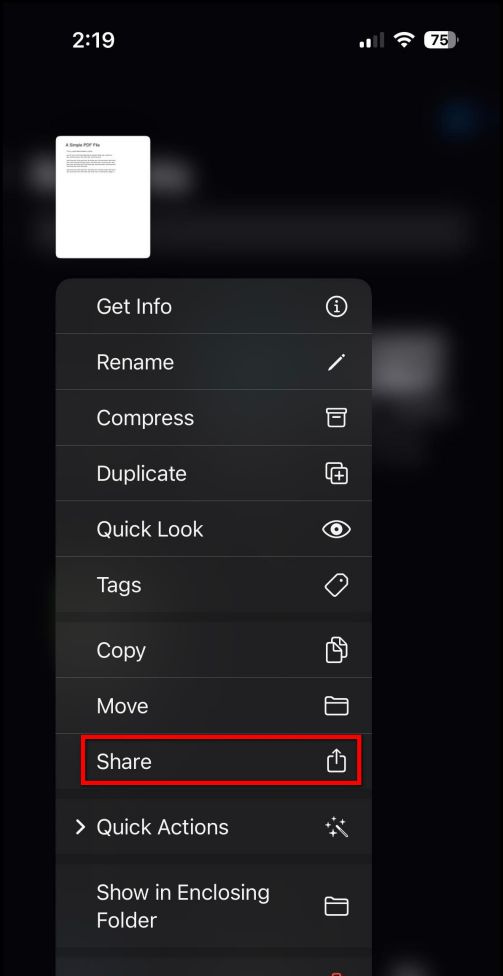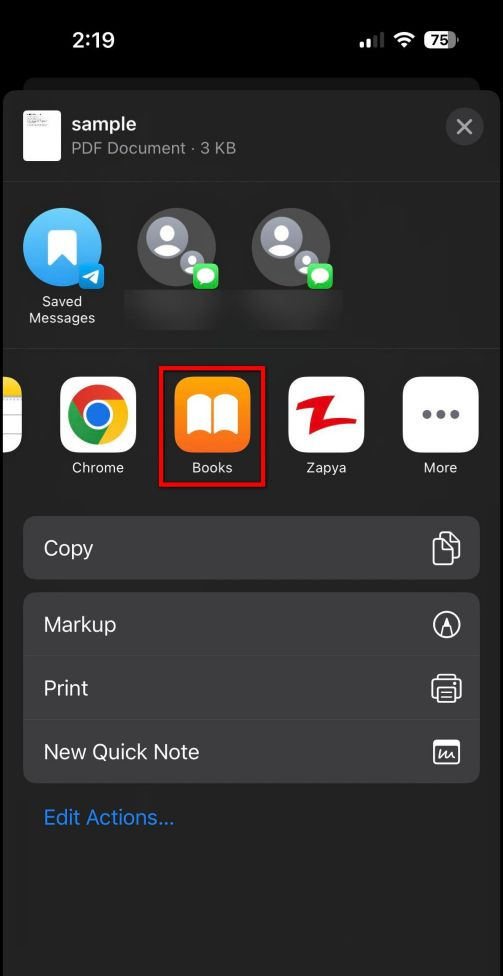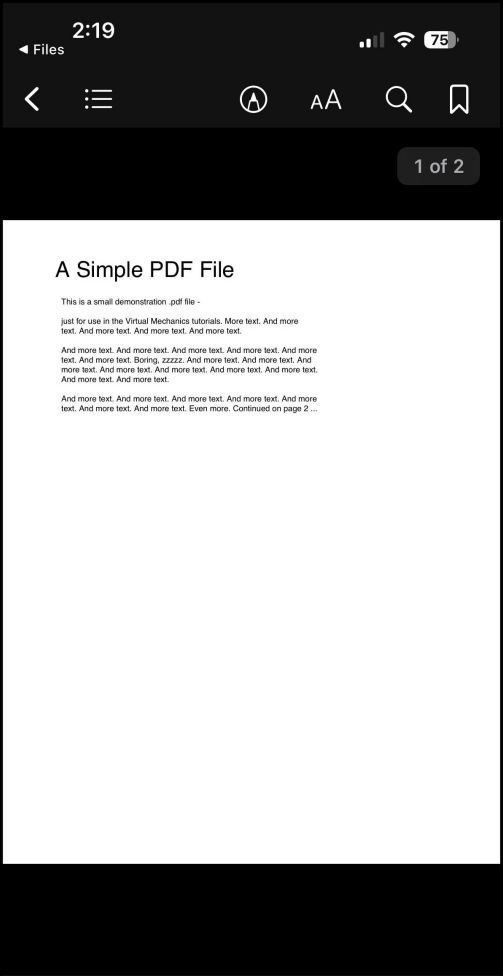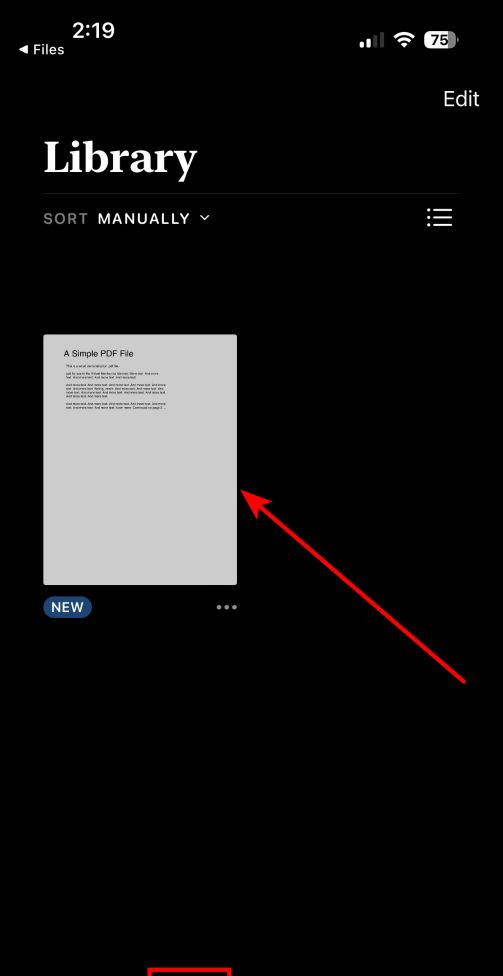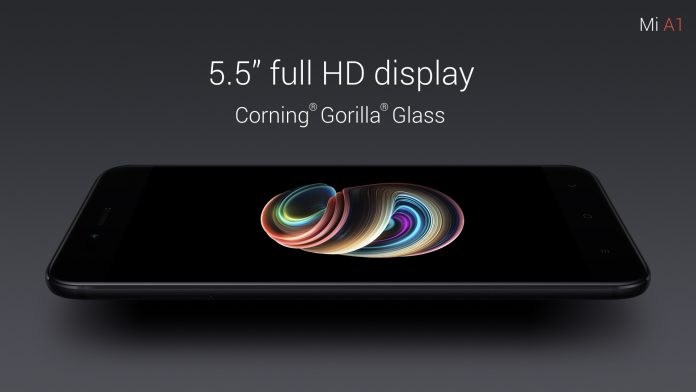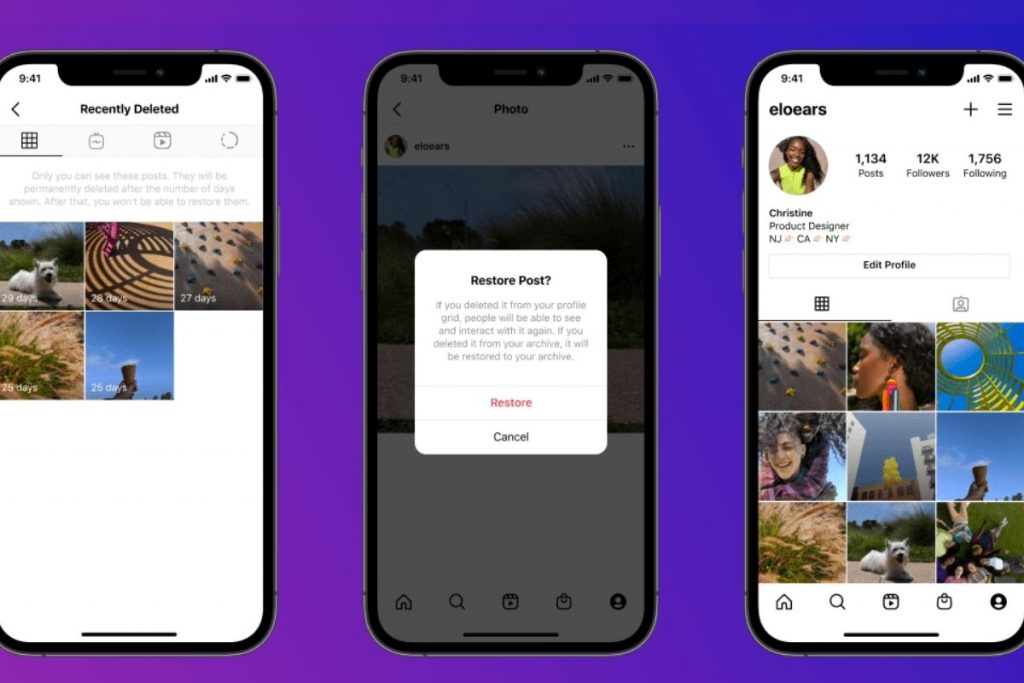Za razliku od Androida, iOS čuva preuzeto fotografije i videa u aplikaciji Datoteke, dok ih ručno ne premjestite u Aplikacija za fotografije . Dijeljenje iz aplikacije Datoteke zahtijeva dodatni napor u usporedbi s dijeljenjem iz aplikacije Fotografije. Da bismo olakšali stvari, u ovom štivu ćemo raspravljati o tome kako možete premjestiti preuzete fotografije i videozapise iz aplikacije Datoteke u aplikaciju Fotografije za iPhone, iz aplikacije Datoteke. U međuvremenu, također možete naučiti Sakrijte fotografije i videozapise na iPhoneu ili iPadu .

Premjestite preuzete fotografije, videozapise u iPhone aplikaciju za fotografije
Sadržaj
U Androidu, preuzete fotografije i videozapisi automatski se spremaju u galeriju ili album telefona, dok iPhone ima problema to učiniti ručno. U ovom članku pogledajte načine za spremanje ili premještanje preuzetih fotografija i videozapisa iz aplikacije za datoteke u aplikaciju Fotografije za iPhone.
Spremite preuzete fotografije ili pozadine u aplikaciju iPhone fotografije
Preuzeli smo neke fotografije s Google Chromea na iPhone. Pogledajmo korake za premještanje ovih fotografija u iPhone aplikaciju Fotografije.
jedan. Otvori Aplikacija Datoteke na vašem iPhoneu.
2. Prebacite se na Kartica Pregledaj i odaberite Na mom iPhoneu opcija.
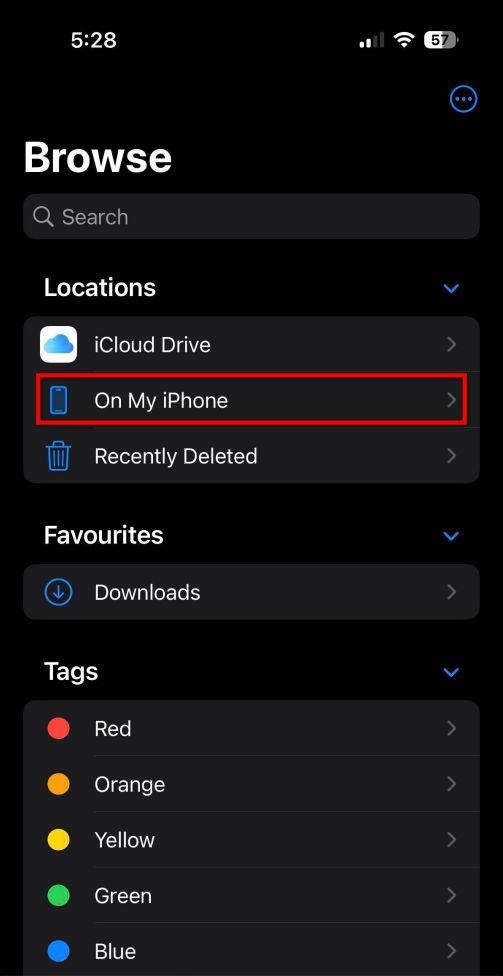
kako izbrisati google profilne slike
5. Slično, da biste spremili više fotografija odjednom, kliknite na izbornik s tri točke ikona u gornjem desnom kutu, a zatim dodirnite Odaberi opcija.